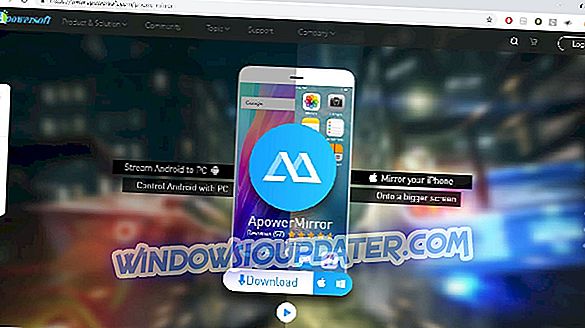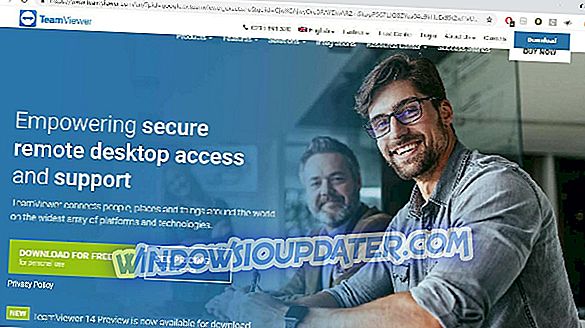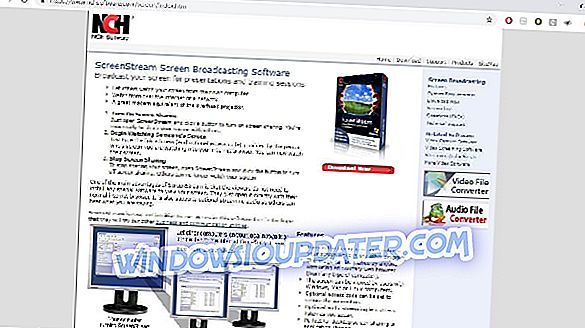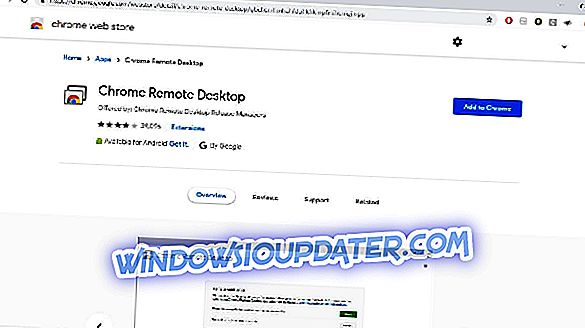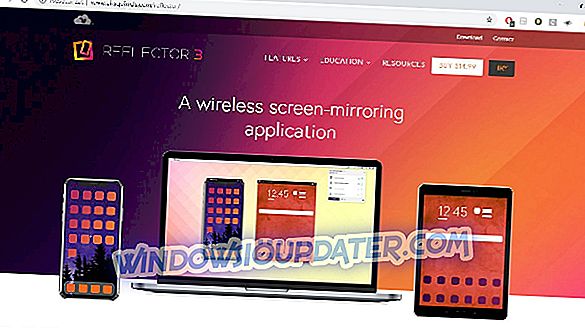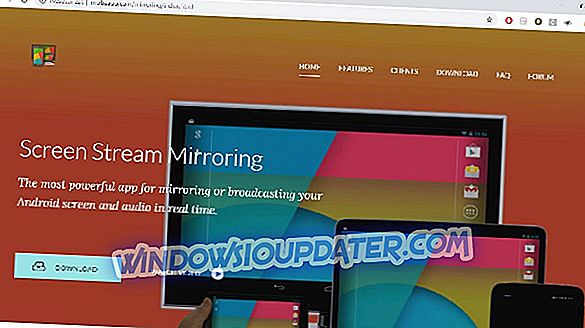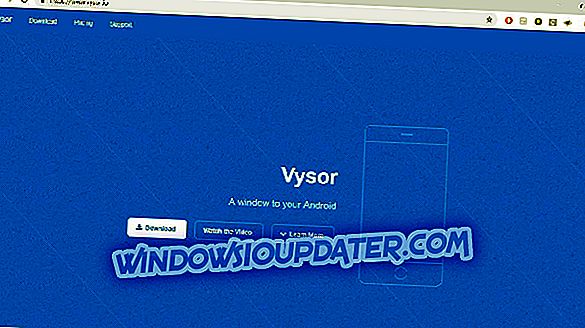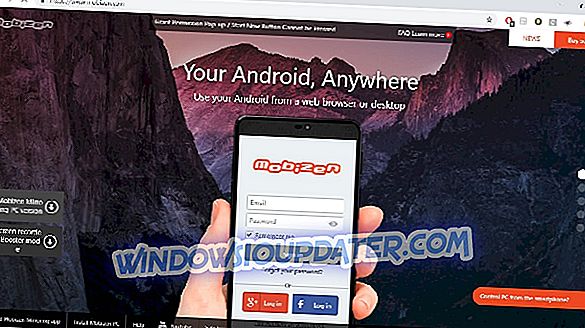Le logiciel Screen Mirroring vous permet de projeter (miroir) ce que vous pouvez voir sur votre smartphone, votre tablette ou votre ordinateur et de le montrer sur votre écran de télévision, votre projecteur ou votre moniteur externe sans utiliser de câble. Le téléviseur ou le projecteur vous présentera la réplique exacte de votre ordinateur ou de votre appareil mobile en temps réel, reproduisant tous les mouvements.
Contrairement à nos miroirs domestiques, la copie d’écran ne renversera pas l’image horizontalement. Un moyen plus facile de comprendre la copie miroir consiste à penser à la copie.
Il s'agit d'une fonctionnalité intéressante pour partager et afficher du contenu local, tel que des images, des documents ou des vidéos, et pour des présentations professionnelles et pédagogiques.
La mise en miroir d'écran nécessite que le logiciel soit exécuté sur le périphérique à partir duquel vous souhaitez envoyer du contenu et pour le matériel de réception.
Dans cet article, nous explorerons les meilleures options en matière de logiciel de réplication d’écran et les informations présentées ici vous aideront à faire le bon choix pour répondre à vos besoins.
- 1
Apowersoft Phone Mirror (recommandé)
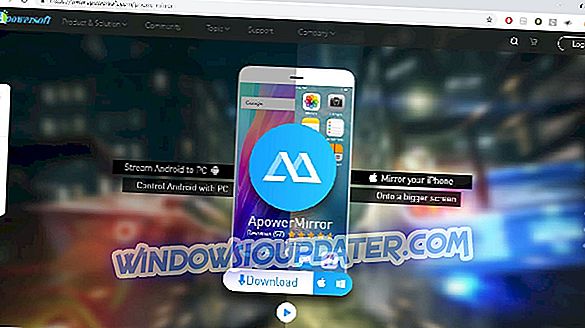
ApowerMirror est un programme pour ordinateur de bureau capable de refléter l'écran de votre appareil Android compatible Chromecast sur un PC en seulement quelques étapes.
L'utilisation de cet outil vous permet de diffuser des vidéos, des photos et tout autre média de votre téléphone portable vers un écran plus grand. Il prend même en charge l'utilisation de la souris et du clavier pour contrôler votre téléphone Android à partir de l'ordinateur pour une expérience de frappe et de clic plus facile.
Il peut être utilisé pour jouer à toutes sortes de jeux Android (sans avoir besoin de rooter votre appareil), lire des vidéos en streaming, des photos et d'autres fichiers multimédias, envoyer des messages instantanés et gérer diverses applications. Apowersoft Mirror vous permet également de recevoir des notifications directement sur votre PC Windows 10, y compris la possibilité de choisir entre le mode plein écran et le mode paysage pour une expérience plus personnalisée.
Apowersoft Phone Mirror a la capacité de se connecter à votre téléphone via un câble USB et WiFi. Pour l'utiliser comme écran sans fil, vous voulez vous assurer que votre ordinateur et votre téléphone sont connectés au même réseau sans fil.
ApowerMirror est un programme pour ordinateur de bureau capable de refléter l'écran de votre appareil Android compatible Chromecast sur un PC en seulement quelques étapes.
Ce logiciel peut être utile dans diverses situations:
- Office - présentation de fichiers à chaque membre
- Classe - partagez le contenu avec toute la classe en même temps
- Live - montrez-vous facilement à un public plus large
- Accueil - profitez des médias avec toute votre famille
- La version gratuite de Apowersoft Phone Mirror vous permet de contrôler votre appareil Android avec
- souris et clavier de votre PC, prenez des captures d’écran et synchronisez les données des applications.
La version personnelle du programme Apowersoft supprime les filigranes de la version gratuite pour une meilleure présentation. La version commerciale possède toutes les fonctionnalités de la version gratuite et personnelle, mais elle est conçue pour un usage commercial (entreprise / entreprises).
La page officielle Apowersoft vous offre la possibilité de rechercher librement une page de Faq élaborée ainsi que des guides vous permettant de naviguer facilement dans le logiciel et d'adapter l'expérience à vos besoins.
Vous pouvez trouver des informations sur l'utilisation du programme de bureau ApowerMirror sur le site officiel de l'outil, ainsi qu'un guide expliquant l'utilisation de l'application Android.
- Télécharger Apowersoft Phone Mirror (Version d'essai)
CONNEXES: Comment connecter un projecteur à votre ordinateur Windows 10
- 2
TeamViewer
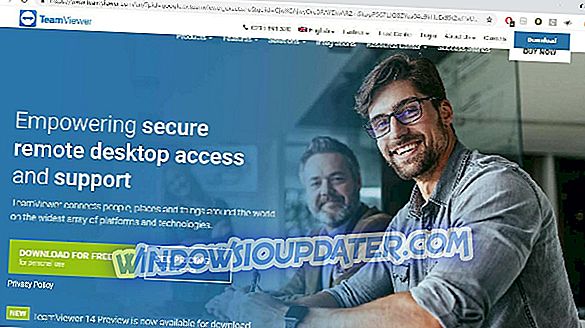
TeamViewer est l'une des applications de réplication d'écran les plus populaires utilisées principalement à des fins de diagnostic. Vous pouvez également l'utiliser pour mettre en miroir des ordinateurs de bureau et d'autres appareils mobiles, si nécessaire.
Caractéristiques principales de TeamViever:
- Interface conviviale
- Prend en charge la transmission vidéo et audio HD
- Il supporte le cryptage AES 256 bits
- Il supporte les transferts de fichiers des deux appareils
- Gratuit pour une utilisation individuelle
- Diverses options de paiement pour les entreprises sont disponibles
- Il permet des connexions sur plusieurs plates-formes - PC à PC, mobile à PC, PC à mobile et mobile à mobile.
Télécharger TeamViewer
- 3
NCH ScreenStream
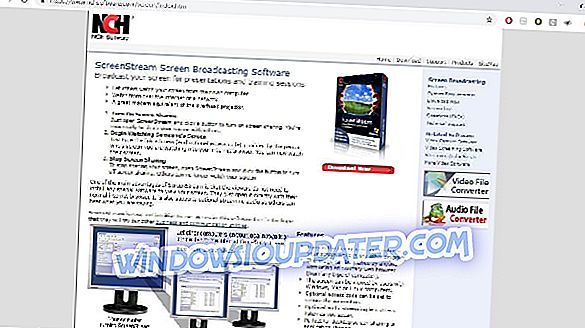
Ce logiciel de NCH est l’une des meilleures options du marché en matière de diffusion d’écrans grâce à son interface intuitive et conviviale.
ScreenStream est l'équivalent moderne d'un rétroprojecteur, permettant aux autres de regarder votre écran depuis leur propre ordinateur via le réseau ou Internet, et c'est totalement gratuit.
Malheureusement, NCH ScreenStream n'est pas directement compatible avec les systèmes d'exploitation Windows 10, mais nous avons une solution rapide pour vous qui vous permet néanmoins de l'installer.
Procédure pour utiliser NCH ScreenStream sur Windows 10
- Tout d'abord, vous souhaitez télécharger le logiciel normalement, puis cliquez avec le bouton droit de la souris sur le programme d'installation et choisissez " Résoudre les problèmes de compatibilité ".
- Windows ouvrira l’écran «Programmes de compatibilité des programmes» et il vous suffira de cliquer sur «Essayer les paramètres recommandés». Cela définira automatiquement le mode de compatibilité sur Windows Vista (Service Pack 2).
- Vous pouvez ensuite cliquer sur le bouton ' Tester le programme ' et le programme d'installation démarrera.
- Pour que NCH ScreenStream configure automatiquement votre réseau, votre routeur doit prendre en charge le protocole UPnP. Si ce n'est pas le cas, vous pouvez configurer manuellement l'adresse IP et le port TCP / IP.
Lorsque vous activez le partage d'écran, tout utilisateur disposant du lien (et du code d'accès facultatif) peut facilement visualiser votre écran directement à partir de son navigateur Internet, sans qu'il soit nécessaire d'installer un logiciel supplémentaire. Cela fait de ScreenStream l’une des options les plus simples à configurer et à utiliser.
Pour arrêter de partager votre écran, vous pouvez facilement ouvrir ScreenStream et cliquer sur le bouton de désactivation.
Caractéristiques principales de ScreenStream:
- Interface utilisateur très simple
- Fonctionne en arrière-plan et capture votre écran dans tout autre programme
- Toute personne utilisant un navigateur Web ordinaire (quel que soit l'ordinateur) peut visualiser l'image.
- Définition d'une connexion sécurisée à l'aide de la fonction de code d'accès en option
- Il prend en charge la possibilité de partager le son afin que les autres personnes vous entendent présenter / parler.
- Le nombre de spectateurs n'est limité que par la taille de votre bande passante.
- Vous pouvez l'installer et l'exécuter en quelques minutes.
Télécharger NCH ScreenStream
- 4
Bureau à distance Chrome
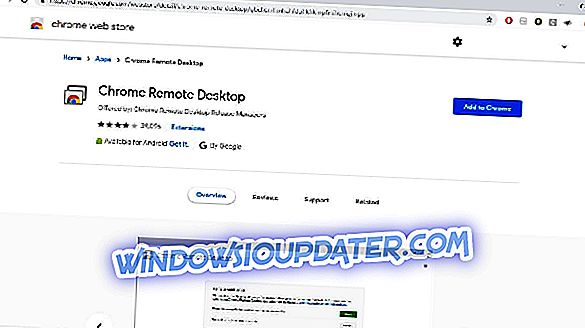
Chrome Remote Desktop est un programme de bureau gratuit de Google qui s’exécute en tant qu’extension associée au navigateur Web Chrome. Il s'agit de l'une des applications de réplication d'écran les plus populaires pour Windows 10.
Chrome Remote Desktop vous permet d’observer le bureau de votre ordinateur à l’aide de votre appareil mobile et fonctionne sur n’importe quel ordinateur prenant en charge le navigateur Google Chrome.
Cette application est gratuite et ne nécessite aucun achat intégré.
Principales fonctionnalités de Chrome Remote Desktop:
- Installation rapide
- Prend en charge plusieurs moniteurs
- Fonctionne avec différents systèmes d'exploitation
- Vous pouvez l'utiliser en mode plein écran
- Fonctionne même lorsque l'utilisateur hôte est déconnecté
Télécharger Chrome Remote Desktop
- 5
Réflecteur 3
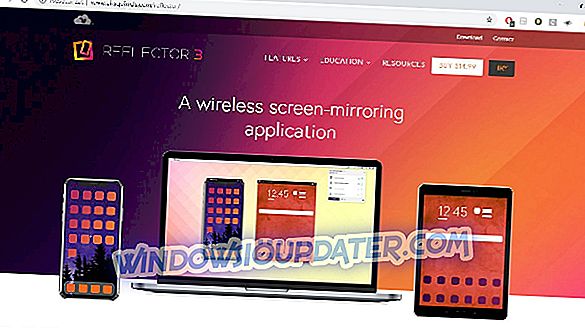
Reflector 3 est un logiciel miroir pour Windows 10 qui vous permet de mettre en miroir le contenu sur un grand écran avec une configuration simple. Grâce à sa nouvelle interface spécialement conçue pour les systèmes d’exploitation modernes, Reflector 3 a été mis à niveau et réécrit pour assurer la stabilité et les performances.
Cette application est également un récepteur sans fil en miroir et en streaming compatible avec la plupart des appareils. L'une de ses caractéristiques les plus importantes est la possibilité de mettre en miroir plusieurs périphériques à la fois.
Il ajuste automatiquement la disposition pour que les écrans soient affichés proportionnellement. Cette fonctionnalité est idéale pour les comparaisons côte à côte dans des environnements collaboratifs.
Caractéristiques principales du réflecteur 3:
- Appeler des utilisateurs Android
- Enregistre facilement tous les appareils connectés
- Live streaming - possibilité de projeter vos activités d'écran directement sur YouTube
- Prise en charge des connexions à partir d'appareils Miracast
- Accès facile aux contrôles personnalisés
- Captures d'écran en pleine résolution
- Aperçus d'écran - voyez rapidement ce qu'il y a sur l'écran avant de le montrer au public
- Puissantes fonctionnalités de mise en miroir d'écran
- Intégré à la plupart des périphériques Windows 10 - pas besoin d'installer ou d'utiliser un logiciel supplémentaire
- Options permettant de changer de cadre, de mettre en évidence, de masquer ou d'afficher des périphériques à partir d'un emplacement central
Le réflecteur 3 est également disponible dans une version « Enseignant », qui est installée sur l'ordinateur de l'enseignant. D'autres appareils de la classe peuvent se connecter sans fil à cet ordinateur, connecter l'ordinateur de l'enseignant à un projecteur ou à un écran externe et tirer parti de ses fonctionnalités spécialisées destinées à l'éducation. En voici quelques uns:
- Connectez et affichez plusieurs périphériques de n'importe quel type en même temps.
- Permet aux enseignants d'enseigner à partir de leur appareil mobile et aux étudiants de partager à partir de n'importe où dans la classe.
- Les éducateurs décident quand et comment les élèves partagent et affichent leur travail.
- Centre de contrôle qui permet une gestion facile de tous les appareils étudiants connectés.
Télécharger Reflector 3
- 6
Mise en miroir de flux d'écran
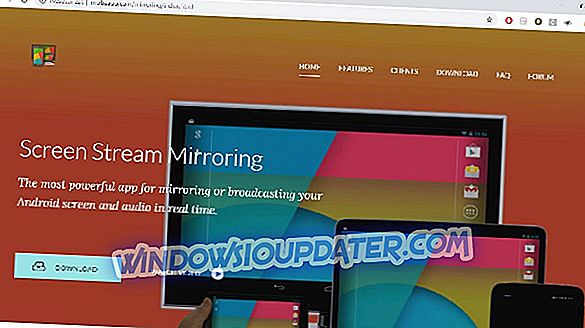
Cette application de mise en miroir pour PC dispose de nombreuses fonctionnalités puissantes, telles que la mise en miroir ou le partage d'écrans avec des lecteurs multimédias tels que VLC, OBS et KODI.
De la même manière que Reflector 3, Screen Stream Mirroring vous offre la possibilité de diffuser en direct vos vidéos webcam sur YouTube et Facebook et de créer des présentations efficaces à des fins éducatives, professionnelles ou de jeux.
Caractéristiques principales de Screen Stream Mirroring:
- Diffusion en direct sur Twitch, Youtube, Facebook, Ustream, etc.
- Partage d'écran avec des outils de lecture multimédia tels que VLC, OBS, etc.
- Mise en miroir avec des périphériques UPnP / DLNA tels que les téléviseurs intelligents
- Compatible Chromecast
- Diffusion audio et microphone interne
- Enregistrement de fichiers vidéo MP4 ou MKV
- Compatible avec le partage de réseau (Wi-Fi, Bluetooth, USB)
- Flux sécurisé avec nom d'utilisateur + mot de passe (RTSP)
- Nombre illimité de connexions en même temps
Télécharger Screen Stream Mirroring
Nous avons vu quels outils utiliser pour mettre en miroir l’écran de votre ordinateur Windows 10 sur un moniteur ou un projecteur externe.
Maintenant, voyons quel logiciel utiliser pour refléter l’écran de votre téléphone sur celui de votre ordinateur Windows.
- 7
Vysor
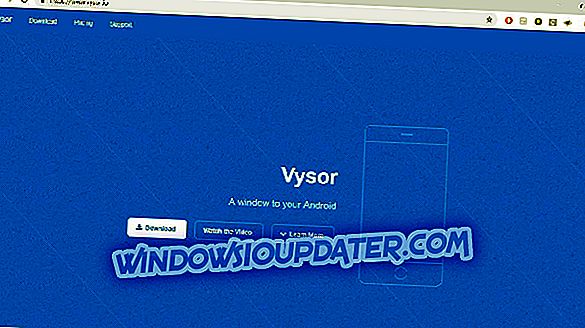
Si vous avez toujours souhaité pouvoir afficher l'interface de votre téléphone sur l'écran de votre ordinateur Windows 10 et vérifier facilement les notifications, Vysor est un outil très efficace.
Vysor by Koush est une extension Chrome qui vous permet de facilement reproduire l’écran de votre appareil Android sur votre ordinateur.
L'application Android de ce logiciel tire parti de la configuration automatique du pont de débogage Android.
Dans les versions précédentes, l'application devait être installée manuellement sur votre appareil via ADB, ce qui pourrait décourager les utilisateurs moins avertis. Maintenant, vous pouvez facilement le télécharger sur Google Play Store.
L'application vous dirigera vers le Chrome Store afin de vous permettre de télécharger l'application partenaire pour votre navigateur Windows 10, puis vous aidera tout au long du processus de couplage de votre appareil Android avec Chrome via un câble USB.
Pour ceux d'entre vous qui recherchent des fonctionnalités haut de gamme, Vysor est également disponible dans une version Pro qui inclut la possibilité de glisser-déposer des fichiers d'un périphérique à l'autre et également des fonctionnalités sans fil.
- Télécharger Vysor depuis Google Play
- Téléchargez l'application partenaire Windows 10 sur le Chrome Store.
- 8
Mobizen
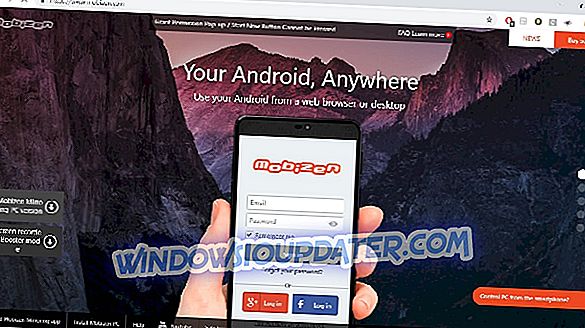
Mobizen est une application de miroir d'écran conçue pour PC qui vous permet de diffuser des écrans de téléphone Android sur un PC et de transférer facilement des fichiers entre votre smartphone et votre ordinateur.
Mobizen vous offre la possibilité de contrôler vos appareils mobiles librement à l'aide d'une souris et d'un clavier et vous permet de vous connecter via USB, Wi-Fi, 3G ou LTE. Il ne permet pas le redimensionnement des fenêtres.
Principales fonctionnalités de Mobizen:
- Mise en miroir en temps réel de votre appareil mobile pour les jeux, la messagerie instantanée, etc.
- Enregistrement d'écran sans avoir besoin de rooter votre appareil
- Efficace pour les présentations avec des outils tels que le dessin à l'écran
- Possibilité de recevoir toutes les notifications de smartphone sur votre PC
- Fonctionnalités de diffusion de musique et de vidéos
- Transfert de fichiers par glisser-déposer
- Accès aux journaux d'appels depuis un PC
- Pas besoin d'installation - il peut être utilisé directement depuis votre navigateur Web
Vous pouvez télécharger Mobizen pour PC et l'application Mobizen Mirroring ici.
Conclusion
Grâce à la technologie de mise en miroir, de nombreuses formes de communication, d'enregistrement, de partage et de diffusion en continu sans fil sont devenues une tâche facile à réaliser, qui devient encore plus facile avec les bons outils.
Cet article vous propose les 8 meilleures options logicielles de mise en miroir d’écrans pour Windows 10 afin de répondre à tous vos besoins de mise en miroir.
Si vous souhaitez reproduire l’écran de votre appareil Android sur un PC, Apowersoft est votre meilleur choix, car il convient à la fois à l’éducation et aux affaires.
Ceux qui souhaitent un accès aisé au partage d’écran pour Youtube et d’autres plates-formes en ligne peuvent préférer Reflector 3 et Screen Stream Mirroring.
NCH ScreenStream, Vysor et TeamViewer vous offrent un chemin facile à utiliser pour la mise en miroir et Mobizen vous aide à transférer des fichiers instantanément entre appareils en les faisant glisser et en les déposant facilement.
POSTS CONNEXES À CHECK OUT:
- Le nouvel outil de découpage d'écran Windows 10 prend en charge les captures d'écran multiples
- Corrigé: L'écran est à l'envers dans Windows 10
- Solution complète: problèmes de DisplayLink sous Windows 10, 8.1, 7